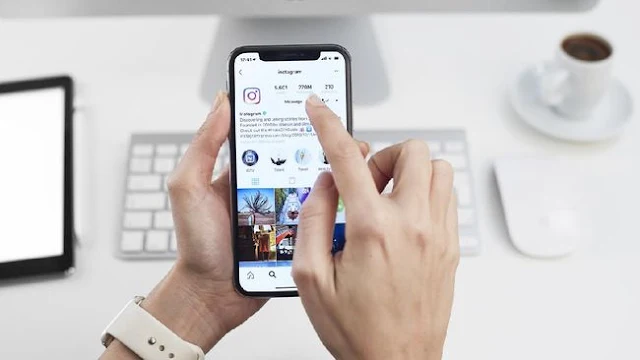2+ Cara Upload Foto di Instagram dengan Benar (Update)
Caracekonline.net | Hingga saaat ini Instagram masih menjadi platform media sosial favorit pengguna smartphone, Instagram memiliki banyak pengguna dan selalu bertambah setiap harinya. Ada banyak fitur yang ditawarkan oleh aplikasi Instagram salah satunya adalah posting foto atau video. Cara upload foto di Instagram juga sangat mudah untuk dilakukan.
Instagram memiliki beragam fitur yang menarik penggunanya untuk terus menggunakan aplikasi Instagram sebagai salah satu media sosial yang mereka gunakan selain Facebook, Twitter, dan lain sebagainya.
Fitur-fitur menarik dari Instagram seperti upload Instastory, Reels, Live Instagram, posting foto ataupun video di Feed, dan lain sebagainya. Sebagian besar pengguna Instagram menggunakan fitur posting foto pada Feed sebagai salah satu alasan menggunakan Instagram, dengan memposting foto di Instagram artinya kamu membagikan foto tersebut kepada followers akun Instagram yang kamu miliki ataupun kepada pengguna Instagram lainnya.
Selain untuk upload foto, daya tarik Instagram adalah pada fitur filter foto. Banyak pengguna Instagram tertarik untuk berfoto secara langsung melalui aplikasi Instagram menggunakan filter-filter yang telah tersedia. Ada banyak sekali pilihan filter foto yang bisa dipilih dan digunakan.
Pada bagian upload foto pada feed Instagram, kamu juga bisa memberikan filter pada foto yang akan kamu upload. Meski sebagian besar pengguna Instagram sudah mengetahui cara upload foto di Instagram, namun untuk pengguna Instagram baru mungkin masih ada yang bingung mengenai cara upload foto di Instagram.
Ada beberapa cara yang bisa kamu coba khususnya untuk pengguna baru Instagram jika ingin memposting foto di akun Instagram yang kamu miliki yaitu kamu pilih ingin menggunakan smartphone, atau menggunakan laptop/PC untuk memposting foto di Instagram.
Selain untuk pengguna baru, mungkin pengguna Instagram juga masih ada yang belum tahu cara upload foto di Instagram menggunakan laptop/PC. Oleh karena itu kamu bisa menyimak artikel ini karena akan dibahas mengenai cara upload foto di Instagram melalui smartphone, maupun laptop/PC.
Cara Upload Foto di Instagram
Seperti yang telah dijelaskan bahwa pada pembahasan artikel kali ini akan dibahas mengenai cara upload foto di Instagram. Jika kamu masih belum mengetahui atau masih bingung mengenai cara upload foto di Instagram kamu bisa menyimak cara-cara yang akan dibahas pada artikel ini dari awal sampai selesai.
Pilih dan coba cara memposting foto di Instagram sesuai dengan perangkat yang akan kamu gunakan, jika kamu menggunakan aplikasi kamu bisa memakai smartphone untuk melakukannya. Dan jika kamu menggunakan Instagram versi web lebih baik kamu menggunakan laptop/PC untuk memposting foto.
Berikut cara-cara upload foto di Instagram yang bisa kamu coba dan ikuti, simak !.
1. Cara Upload Foto di Instagram Melalui Smartphone
Cara pertama yang bisa kamu ikuti untuk mengupload foto di Instagram adalah dengan menggunakan aplikasi Instagram yang sudah kamu miliki di smartphone, jika kamu belum memiliki aplikasi Instagram kamu bisa mengunduhnya di Google Play Store atau App Store.
Berikut ini langkah-langkah yang bisa kamu ikuti untuk memposting foto di feed Instagram melalui smartphone :
- Pertama buka aplikasi Instagram di smartphone yang kamu gunakan.
- Kemudian pilih menu ikon plus (+) yang terdapat pada bagian atas tampilan aplikasi Instagram.
- Lalu akan muncul bebera opsi seperti Postingan (Post), Cerita (Story), Reel, dan Siaran Langsung (Live). Jika kamu ingin memposting foto di Feed maka pilih opsi Postingan.
- Setelah itu langkah berikutnya adalah dengan memilih folder tempat kamu menyimpan foto yang akan kamu upload di Instagram.
- Selanjutnya pilih foto yang akan kamu upload, kamu bisa memilih satu foto atau jika ingin mengunggah foto lebih dari satu kamu pilih menekan tombol Select Multiple. Dan mulai memilih beberapa foto yang ingin kamu posting secara bersamaan.
- Jika sudah selesai memilih kamu bisa tekan tanda panah yang terdapat pada bagian pojok kanan atas tampilan aplikasi.
- Berikutnya kamu akan masuk ke halaman pengeditan, kamu bisa memilih filter yang bisa kamu gunakan. Atau pilih opsi edit untuk mengatur atau mengedit foto sesuai dengan keinginanmu.
- Apabila kamu sudah selesai mengedit, kamu bisa menekan tombol panah yang terdapat pada bagian sudut kanan atas.
- Lalu kamu akan masuk ke bagian keterangan, kamu bisa menulis caption. Tulis caption yang menarik dengan singkat jelas dan padat, berikan juga hastag yang populer supaya foto yang kamu upload mudah ditemukan oleh pengguna Instagram lainnya. Tambahkan juga lokasi, kamu juga bisa menambahkan musik. Atau mengatur supaya postingan kamu bisa dibagikan ke akun media sosial milikmu yang lain.
- Kamu juga bisa masuk ke opsi Pengaturan Lanjutan untuk mengatur hal-hal lain berhubungan dengan foto yang akan kamu upload.
- Setelah itu tekan ikon centang untuk membagikan atau mengupload foto tersebut.
- Tunggu hingga proses upload selesai, dan foto yang sudah berhasil terupload akan muncul di Feed.
- Selesai.
2. Cara Upload Foto di Instagram Melalui Laptop/PC
Selanjutnya cara kedua yang bisa kamu coba untuk memposting foto atau video di Instagram melalui laptop/PC adalah dengan menggunakan website resmi Instagram. Karena Instagram telah menyediakan fitur upload postingan di Instagram versi web jadi sangat memudahkan penggunanya jika ingin mengupload melalui laptop atau PC.
Jadi kamu hanya perlu masuk ke platform Instagram melalui web browser yang kamu inginkan seperti Google Crome, Mozila Firefox, Microsoft Edge, dan lain sebagainya. Berikut langkah-langkah yang bisa kamu ikuti :
- Pertama buka browser yang kamu inginkan di laptop contohnya Google Crome, dan masuk ke situs webs resmi Instagram https://www.instagram.com/.
- Kemudian log in menggunakan akun Instagram yang kamu miliki.
- Jika sudah pilih ikon plus (+) yang terdapat pada bagian deretan ikon sebelah kanan atas.
- Setelah itu pilih foto yang ingin kamu unggah di Instagram, kamu juga bisa upload banyak foto sekaligus melaui Instagram di laptop/PC dalam sekali posting tanpa harus memakai aplikasi tambahan.
- Apabila kamu sudah selesai memilih foto yang ingin kamu posting, kamu akan diarahkan ke halaman ukuran dan orientasi gambar, dan kamu bisa memilih menggunakan ukuran yang sebenarnya, ukuran persegi (1:1), ukuran potret (4:5), atau ukuran lanskap (16:9).
- Lalu kamu juga bisa memilih filter yang sudah tersedia atau mengedit kembali foto yang akan kamu upload sesuai dengan yang kamu inginkan.
- Berikutnya tulis caption, dan tambahkan juga lokasi, aksesibilitas dan pengaturan yang lain.
- Jika sudah kamu bisa klik Bagikan dan foto yang yang kamu upload akan muncul di feed Instagram kamu.
- Selesai.
Itu dia cara upload foto di Instagram jika kamu memilih menggunakan perangkat laptop/PC untuk mengunggah foto tersebut di akun Instagram yang kamu miliki. Bagaimana cukup mudah untuk kamu ikuti bukan ?.
Demikianlah cara upload foto di Instagram yang dapat kamu coba dan ikuti, pilih cara sesuai dengan perangkat yang kamu gunakan. Selamat mencoba.